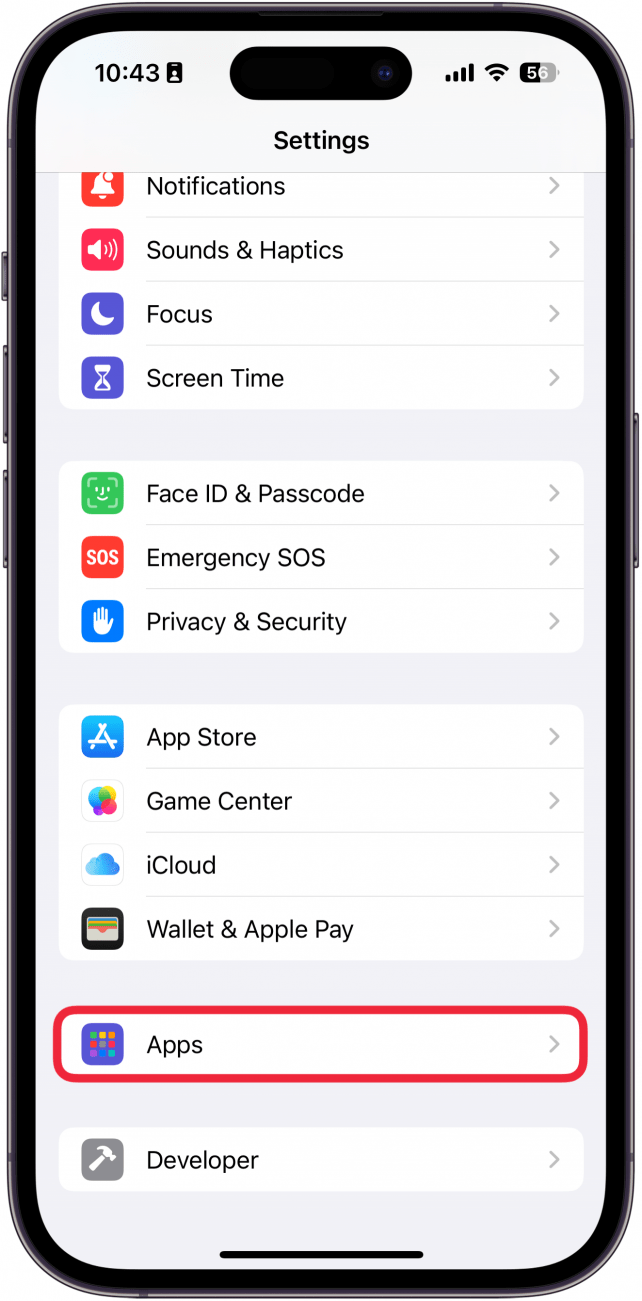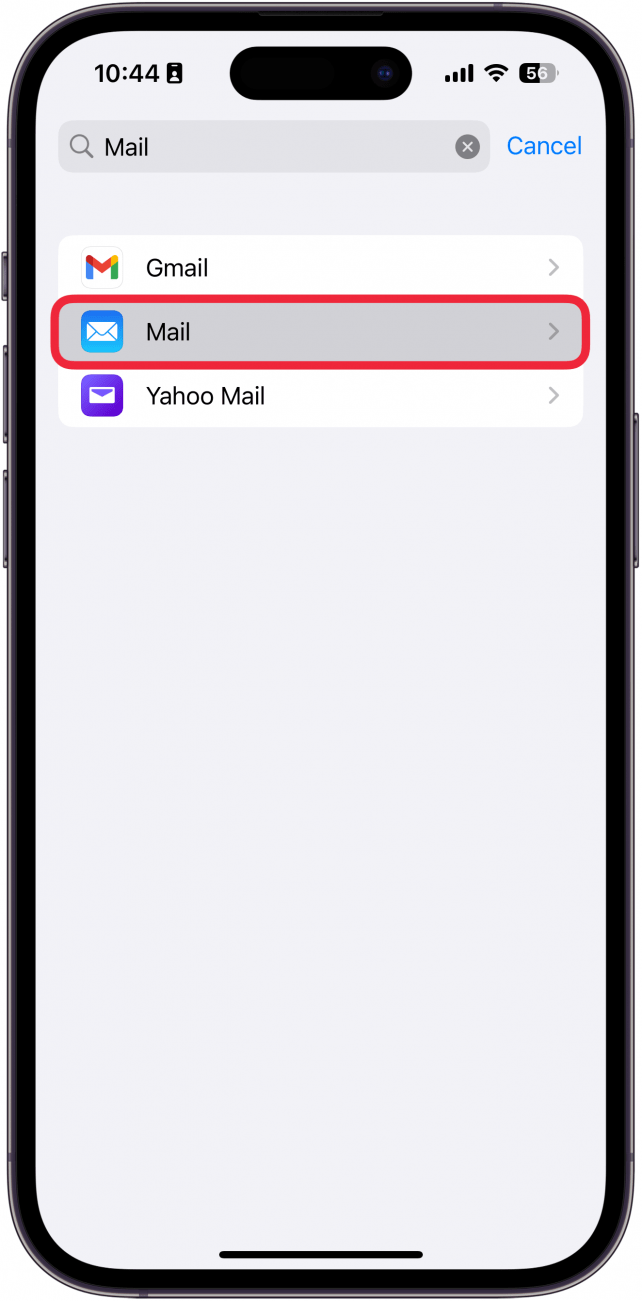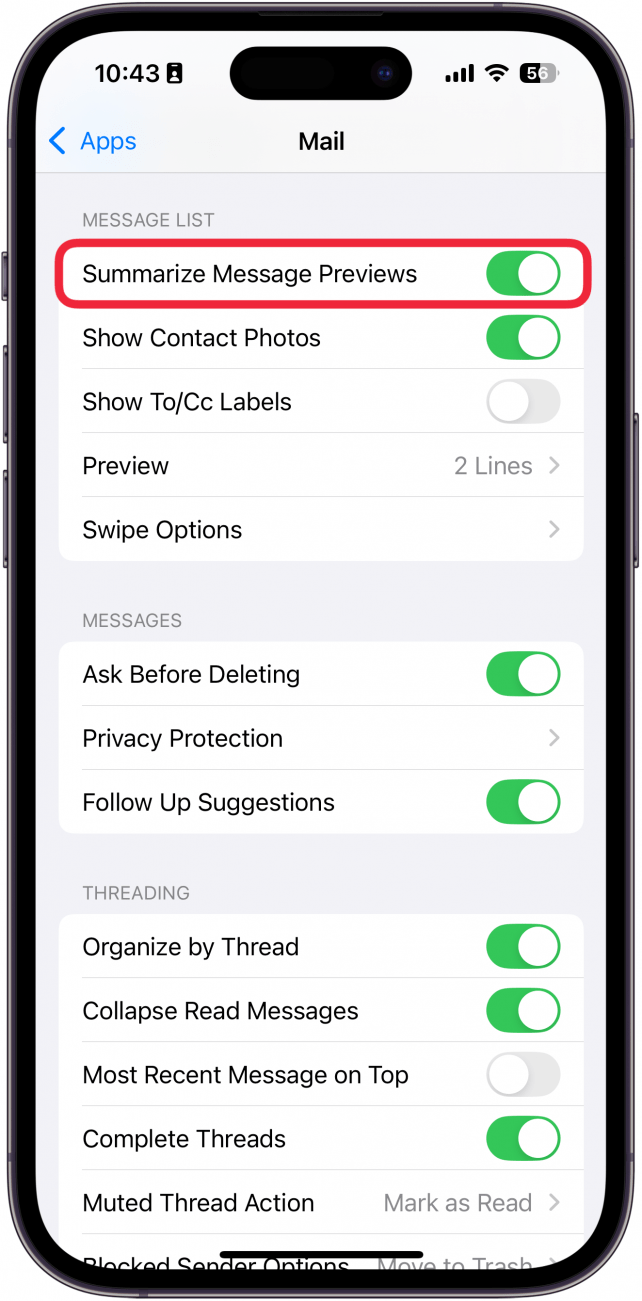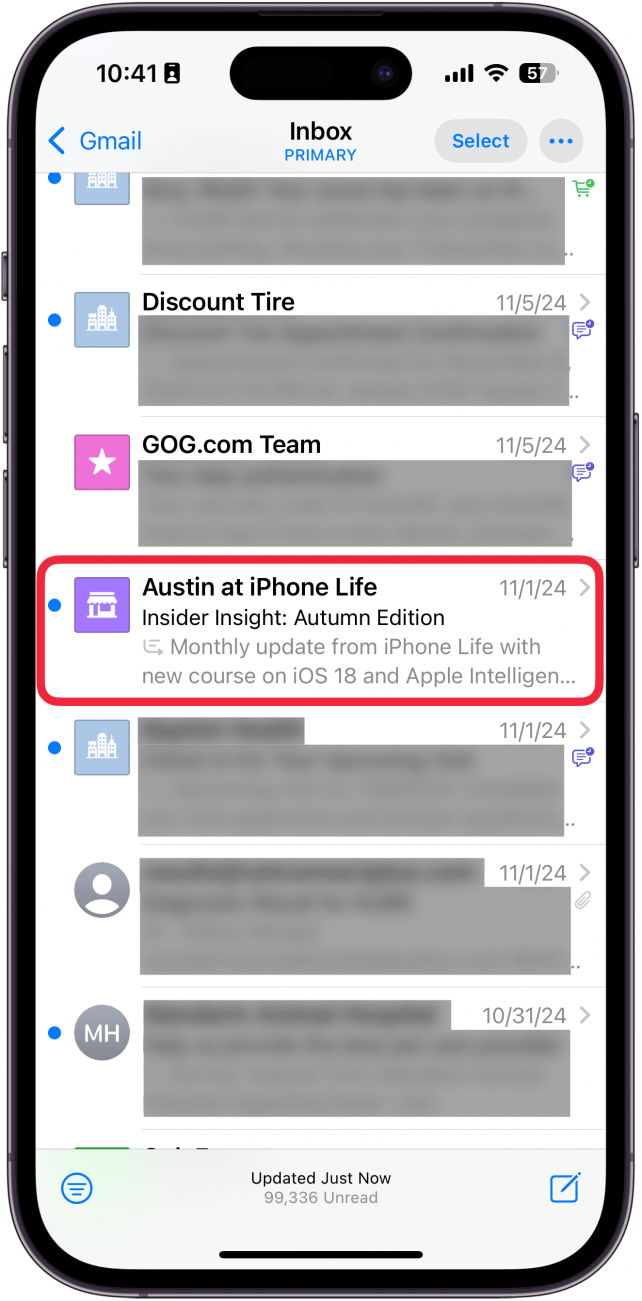Apple Intelligence kan oppsummere varsler, meldinger, e-postmeldinger og mer. Dette gjør det enkelt for deg å få et overblikk over den viktigste informasjonen. Finn ut hvordan du aktiverer iOS 18s oppsummeringsfunksjon i Mail-appen.
Hvorfor du vil elske dette tipset:
- Få den viktigste informasjonen uten å åpne e-postene dine.
- **Finn enkelt ut hvilke e-poster som haster, og hvilke som kan vente på svar.
Slik aktiverer du oppsummeringsfunksjonen i iOS 18
Systemkrav
Dette tipset fungerer på iPhone 15 Pro, iPhone 16 og iPhone 16 Pro som kjører iOS 18.1 eller nyere. Finn ut hvordan du oppdaterer til [nyeste versjon av iOS] (https://www.iphonelife.com/content/how-to-update-to-ios-11-iphone-ipad).
Oppdateringen av iOS 18 Mail-appen inneholder nye funksjoner drevet av Apple Intelligence. Med Apple Intelligence kan du enkelt bla gjennom e-postene dine og finne ut hvilke som er viktigst, uten å åpne dem. Hvis du aktiverer meldingssammendrag, vil alle e-postene dine vises med sammendrag av innholdet. Slik aktiverer du iOS 18s sammendragsfunksjon for Mail-appen:
 Oppdag iPhones skjulte funksjonerFå et daglig tips (med skjermbilder og klare instruksjoner), slik at du kan mestre iPhone på bare ett minutt om dagen.
Oppdag iPhones skjulte funksjonerFå et daglig tips (med skjermbilder og klare instruksjoner), slik at du kan mestre iPhone på bare ett minutt om dagen.
- Åpne Innstillinger-appen, og trykk på Apps.

- Finn Mail-appen enten ved å bla gjennom listen eller ved å bruke søkefeltet.

- Hvis bryteren ved siden av Sammendrag av forhåndsvisning av meldinger ikke er aktivert, trykker du på bryteren for å aktivere funksjonen.

- Når du nå går inn i Mail-appen, ser du etter sammendragsikonet (det ser ut som to linjer med en pil under, som peker mot høyre). Dette ikonet indikerer at du leser et sammendrag av e-posten.

Slik ser du sammendrag i Apple Mail på iOS 18. Deretter finner du ut [hvordan du får iPhone Mail-appen tilbake] (https://www.iphonelife.com/content/my-email-inbox-has-disappeared-my-iphone-how-do-i-get-it-back).
Mer om Mail-appen
- **Løst: Hvorfor oppdateres ikke e-posten min?
- Løst: E-postmeldinger forsvant fra iPhone
- Hvordan lagre et utkast i Mail